Как отразить iPhone на Roku
Транслировать медиаконтент на ваше устройство Roku легко, вы можете делать это с ПК, Mac или смартфона Android, но как насчет iPhone или iPad? Что ж, вы можете использовать официальное приложение Roku для трансляции фотографий и видео, но зеркальное отображение экрана в реальном времени изначально невозможно. К счастью, есть сторонние приложения, которые позволяют транслировать экран iPhone на Roku вместе с некоторыми другими преимуществами. Давайте проверим их.
Прежде чем мы начнем
Прежде всего, нам нужно включить режим Screen Mirroring на устройстве Roku. Это гарантирует, что контент, который вы загружаете из приложений, показанных ниже, будет принят Roku. Чтобы включить зеркальное отображение экрана на Roku, убедитесь, что устройство Roku и ваш iPhone подключены к одной и той же сети Wi-Fi.
Программы для Windows, мобильные приложения, игры - ВСЁ БЕСПЛАТНО, в нашем закрытом телеграмм канале - Подписывайтесь:)
Затем перейдите в «Настройки»> «Система»> «Дублирование экрана»> «Запрашивать» или «Всегда разрешать».
Связанный: Как настроить VPN на Roku

Как отразить iPhone на Roku
- Зеркало для Roku – для дублирования экрана с iPhone / iPad
Скорее всего, вы хотите сделать больше, чем просто отправлять видео и фотографии на свой Roku с iPhone, и Mirror for Roku может быть подходящим вариантом для этого. Он может транслировать все, что находится на экране iPhone / iPad, на Roku TV.
Установите Зеркало для Року из App Store и откройте его на своем iPhone. Откройте для себя устройство Roku в приложении, нажав кнопку «Выбрать». Коснитесь своего Roku, чтобы связать с ним свое приложение.

Приложение предложит вам установить канал на устройстве Roku, что позволит приложению отображать зеркальное отображение экрана iPhone на телевизоре. Нажмите «Установить» на своем iPhone, а затем продолжите установку канала на Roku TV.
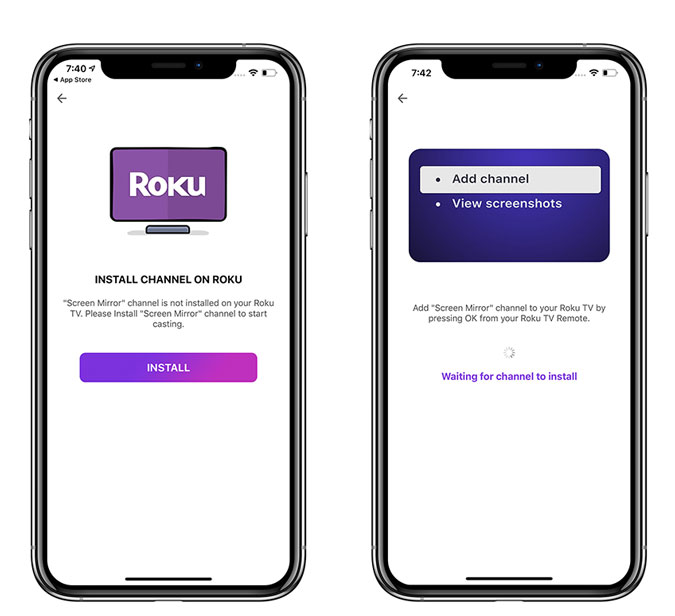
После этого вы увидите кнопку записи посередине экрана. Нажмите кнопку, чтобы начать трансляцию. Из-за ограничений Apple и Roku приложение работает, записывает экран вашего iPhone и транслирует его в Roku.

Теперь просто нажмите кнопку «Начать трансляцию», чтобы запустить прямую трансляцию с экрана iPhone на Roku TV. Вы можете открыть любое приложение, и оно отобразится на большом экране, вы можете использовать его для потоковой передачи видеоигр, приложений, которые изначально не поддерживают Roku, и т. Д.

Обязательно прочтите: 7 лучших сочетаний клавиш Siri для управления вашим Roku
Несмотря на то, что вы можете транслировать любое приложение на телевизор, оно по-прежнему отображается в вертикальном формате, и нет возможности его оптимизировать. Однако следующее приложение позволяет транслировать контент, оптимизированный для телевизоров, например видео, из источников, отличных от YouTube и Netflix.
- Видео и телепередачи | Roku Player – для трансляции видео из Интернета
Это следующее приложение позволяет транслировать видео с таких сайтов, как Tumblr, Instagram, Vimeo, Dailymotion и т. Д. Приложение воспроизводит видео в полноэкранном режиме на телевизоре. Установите Видео и телетрансляции на вашем iPhone / iPad из App Store. После установки приложения откройте его и нажмите кнопку трансляции в правом верхнем углу. Он покажет список всех доступных устройств Roku в сети. Коснитесь своего устройства Roku, чтобы подключить приложение.

Вы можете делиться локальными медиа, зеркальным экраном и транслировать видео из Интернета на свой Roku TV. Нажмите «Веб-браузер» и введите ссылку на видео, которое хотите воспроизвести на Roku. Вы также можете искать видео с помощью встроенного веб-браузера и перемещаться по веб-страницам.

Когда вы перейдете на страницу видео, приложение автоматически обнаружит видео и предоставит вам ссылку внизу. Нажатие на кнопку переместит видео на Roku. Вы можете выбрать размер видео в зависимости от ваших предпочтений или нажать «адаптивное качество» для автоматического выбора.

Это приложение бесплатно в App Store и удовлетворяет все потребности, связанные с потоковой передачей. Однако в приложении есть реклама, которую вы можете удалить и разблокировать все функции за 5,99 доллара.
- Screen Mirroring – TV Cast – для трансляции веб-видео.
Screen Mirroring – TV Cast похоже на предыдущее приложение, и я добавил его на тот случай, если какое-либо из приложений в будущем выйдет из строя. Вы также можете проверить Зеркало для Roku- AirBeamTV который стоит 4,99 доллара и не имеет бесплатной версии.

Читайте: Chromecast против FireStick против Roku против Android TV против Apple TV – какой купить?
Программы для Windows, мобильные приложения, игры - ВСЁ БЕСПЛАТНО, в нашем закрытом телеграмм канале - Подписывайтесь:)






